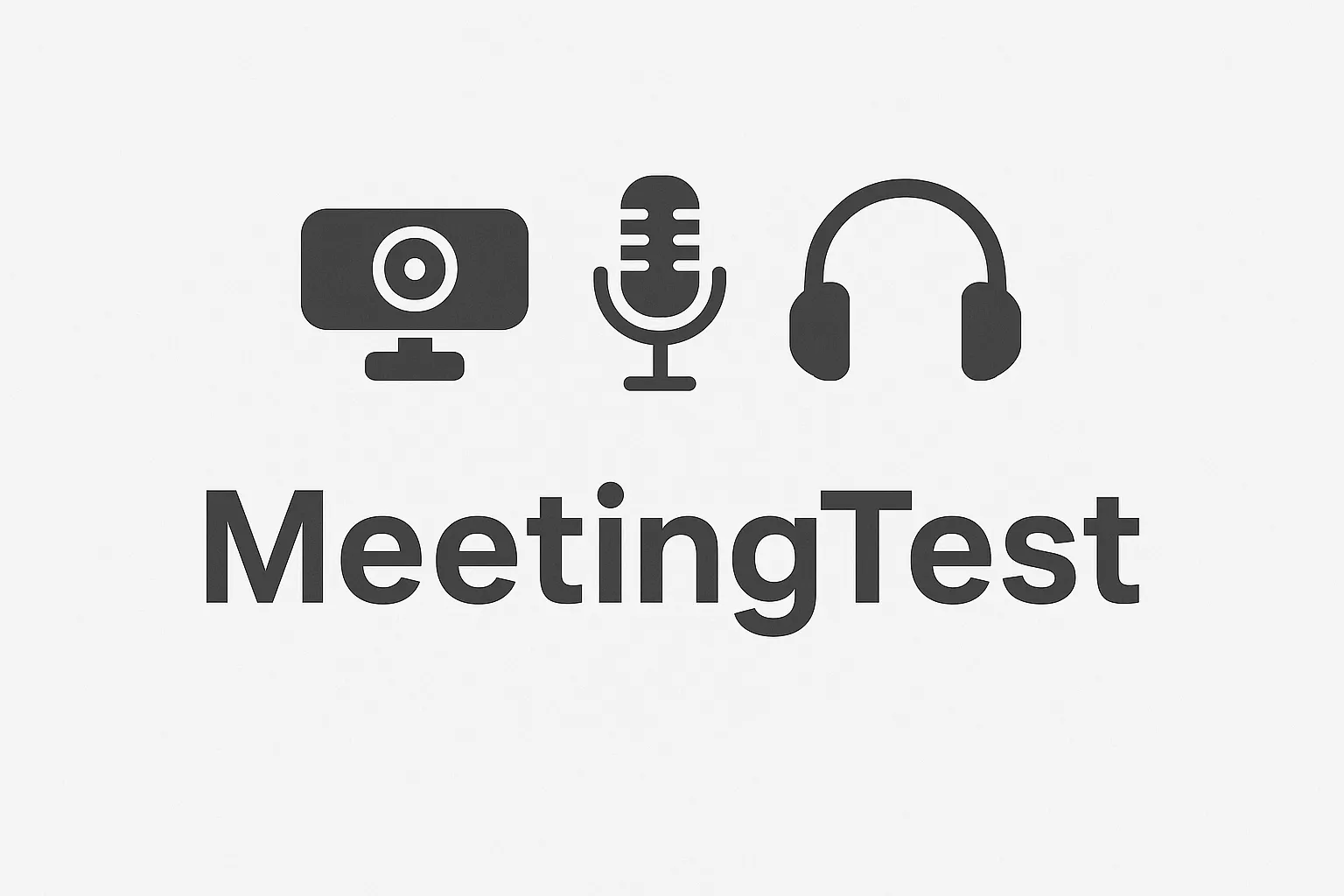Admin•6 ago 2025
Cómo Probar tu Cámara Web Online - Guía Completa 2024
¿Necesitas verificar que tu cámara web funciona correctamente antes de una reunión importante? En esta guía completa te enseñamos cómo probar tu cámara web online de forma gratuita y segura.
¿Por qué es importante probar tu cámara web?
Antes de una videollamada importante, es fundamental asegurarte de que tu cámara web funciona correctamente. Nada es más frustrante que descubrir problemas técnicos cuando ya estás en la reunión.
Problemas comunes con cámaras web:
- Cámara no detectada: El sistema no reconoce tu dispositivo
- Imagen negra: La cámara está conectada pero no muestra imagen
- Baja calidad: La resolución es muy baja o la imagen está pixelada
- Sin audio: La cámara funciona pero no hay sonido
Cómo probar tu cámara web online
Paso 1: Accede a nuestro test gratuito
Visita nuestra herramienta de prueba de cámara web online. Es completamente gratuita y no requiere registro.
Paso 2: Permite el acceso a la cámara
Cuando el navegador te solicite permisos, haz clic en "Permitir" para que la herramienta pueda acceder a tu cámara.
Paso 3: Verifica la imagen
Una vez que la cámara esté activa, podrás ver la imagen en tiempo real. Verifica que:
- La imagen se ve clara y nítida
- El ángulo de la cámara es correcto
- La iluminación es adecuada
Paso 4: Prueba las funciones adicionales
Nuestra herramienta incluye funciones como:
- Espejo: Para ver la imagen como te ven los demás
- Captura de foto: Para tomar una imagen de prueba
- Detalles técnicos: Para ver la resolución y configuración
Consejos para una mejor experiencia de videollamada
1. Iluminación adecuada
- Asegúrate de tener buena iluminación frontal
- Evita tener luz detrás de ti
- Usa iluminación natural cuando sea posible
2. Posición de la cámara
- Coloca la cámara a nivel de los ojos
- Mantén una distancia de 50-70 cm
- Evita movimientos bruscos
3. Configuración del navegador
- Usa Chrome, Firefox o Edge actualizados
- Permite el acceso a la cámara en la configuración
- Cierra otras aplicaciones que usen la cámara
Solución de problemas comunes
Mi cámara no aparece
- Verifica que esté conectada correctamente
- Reinicia el navegador
- Comprueba que no esté siendo usada por otra aplicación
- Actualiza los drivers de la cámara
La imagen se ve mal
- Limpia la lente de la cámara
- Ajusta la resolución en la configuración
- Verifica la conexión USB
- Comprueba la iluminación
No hay sonido
- Verifica que el micrófono esté conectado
- Comprueba la configuración de audio del navegador
- Asegúrate de que el volumen esté activado
- Prueba con auriculares
Herramientas recomendadas para videollamadas
Plataformas populares:
- Zoom: Ideal para reuniones profesionales
- Microsoft Teams: Perfecto para trabajo remoto
- Google Meet: Integrado con Google Workspace
- Skype: Para llamadas personales
Configuración recomendada:
- Resolución: 720p o superior
- FPS: 30 frames por segundo
- Ancho de banda: Mínimo 1 Mbps
Conclusión
Probar tu cámara web antes de una videollamada es esencial para evitar problemas técnicos. Nuestra herramienta gratuita te permite verificar que todo funciona correctamente en segundos.
Recuerda que una buena experiencia de videollamada depende no solo de la tecnología, sino también de la preparación y el entorno adecuado.
Próximos pasos:
- Prueba tu cámara web ahora mismo
- Configura tu espacio de trabajo
- Practica con amigos antes de reuniones importantes
- Mantén tu equipo actualizado
¿Listo para probar tu cámara web? ¡Visita nuestra herramienta gratuita y asegúrate de que todo funciona perfectamente!